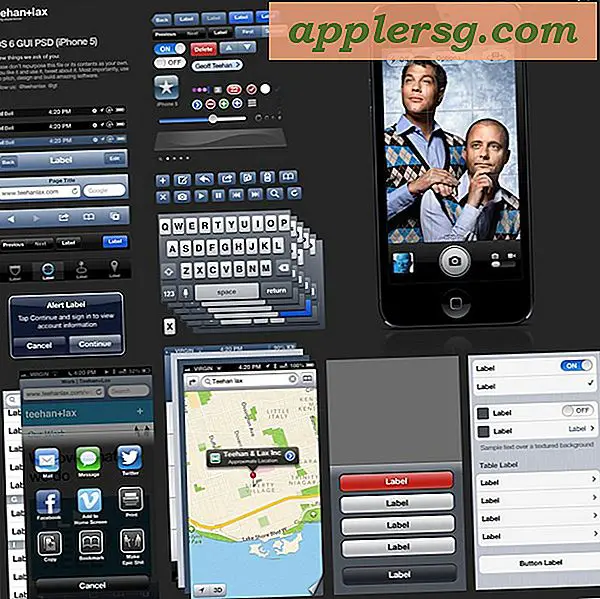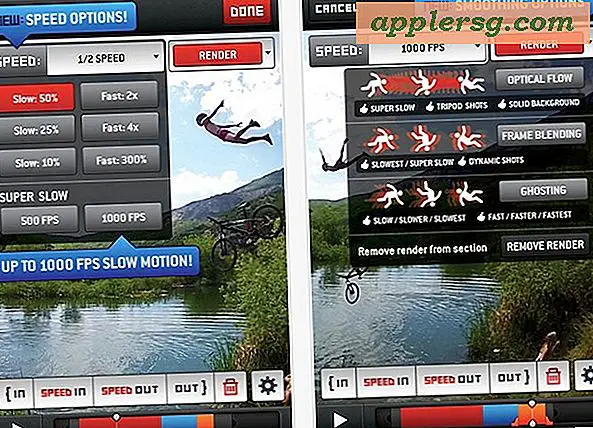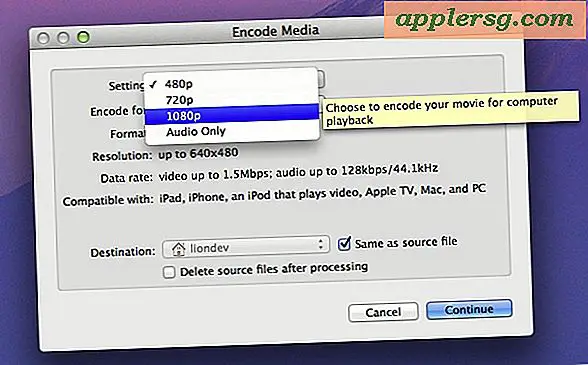Her-thema OS X met platte witte Windows & Retro Mac-krijtstrepen

Het algemene uiterlijk van Mac OS X is nu grotendeels dezelfde gebleven voor verschillende grote OS X-releases, maar eerdere versies van het besturingssysteem hadden een fellere, wittere look voor raamkozijnen en panelen, met een aantal pinstriping erin. Als je moe bent van het nieuwere, donkerdere, moderne thema dat in OS X bestaat, van Snow Leopard tot Mavericks, kun je het uiterlijk van dingen opnieuw bekijken en een retro-wit thema krijgen compleet met gerestylede vensterelementen. Het resultaat is platter en witter dan de retro-look van de pinstripes. Het lijkt eigenlijk een beetje op iets dat Jony Ive met OS 7 zou doen, geïnspireerd op iOS 7, met in het algemeen helderdere kleuren, minder schaduw en een platter uiterlijk . 
Als het verschil niet meteen voor de hand ligt, komt dat omdat de verandering in uiterlijk redelijk subtiel is. Dit geanimeerde gif laat de twee elkaar overlappen om dit aan te tonen, maar houd er rekening mee dat een GIF een beperkt kleurenpalet heeft:

Het opnieuw ontwerpen van OS X op deze manier vereist het gebruik van de Terminal-app, te vinden in / Applications / Utilities /, en hoewel het een eenvoudige standaard-commandoreeks is, als u niet vertrouwd bent met de commandoregel, wilt u misschien opnieuw overwegen of om dit te doen. Ja, het kan gemakkelijk ongedaan worden gemaakt als u niet tevreden bent met de resultaten. Dit is getest en bevestigd om te werken in OS X Mountain Lion (10.8) en OS X Mavericks (10.9), hoewel het ook in oudere versies kan werken.
Re-Theme OS X Windows met een helder wit thema en pin-strepen
Start Terminal en voer de volgende opdrachtreeks in:
defaults write NSGlobalDomain NSUseLeopardWindowValues NO
Om de volledige impact op het hele systeem te hebben, moet u zich afmelden bij OS X en teruggaan naar een gebruikersaccount of gewoon de Mac opnieuw opstarten. Als je daar geen tijd voor hebt, zal het opnieuw starten van apps ertoe leiden dat het opnieuw wordt thema na de lancering, of je kunt de vinder doden om de wijziging eerst in werking te laten treden, zodat je een idee krijgt van hoe de dingen eruit zien:
killall Finder
Nogmaals, om het volledige effect systeembreed te kunnen toepassen, moet je alle apps afsluiten en opnieuw inloggen.
Hier is een eerdere afbeelding van een Mac Finder-venster met het standaard moderne grijze OS X-thema:

En hier is hetzelfde Mac Finder-venster met een nieuw thema als het witte venster:

En hier is een voor / na van de Systeemvoorkeuren met en zonder het nieuwe thema ook, hier is het eerder met de standaard Mavericks-look:

En hier is Systeemvoorkeuren met het witte thema, merk op dat de krijtstrepen vaag zichtbaar zijn:

Langdurige Mac-gebruikers zullen merken dat dit niet het superheldere snoepkleurenschema is dat te vinden is in de initiële releases van OS X 10.0 en 10.1, maar zoals de opdrachtreeks aangeeft, is het een later verfijndere versie van Leopard.
De wittere, plattere look past goed bij andere tweaks in iOS-stijl die je op de Mac kunt maken, dus als je het idee om OS X op iOS te laten lijken, dan wil je misschien wat verder gaan om je re-theming te voltooien . Vergeet ook niet om een mooie wallpaper te kiezen.
Als je niet zeker weet hoe je dit moet doen, laat de onderstaande korte video zien hoe je de opdracht in de Terminal invoert en de Finder doodt, zodat de wijzigingen daar van kracht worden. Wil je systeembreed kunnen toepassen, dan wil je wel uitloggen of opnieuw opstarten:
Terugkeren naar het moderne OS X-thema en vensterlook
Niet blij met het witte retro krijtstreep-thema? Het is heel gemakkelijk om terug te gaan naar het standaardthema van OS X Mavericks, ga gewoon terug naar de terminal en voer de volgende opdrachtreeks in:
defaults delete NSGlobalDomain NSUseLeopardWindowValues
Voor een volledige omkering logt u uit en logt u weer in en verzekert u zich om alle geopende apps onderweg te stoppen. Je kunt ook opnieuw opstarten, of als je eerst de tijd hebt genomen om het eerst met de Finder te testen, kun je eenvoudig de Finder opnieuw doden om de
killall Finder
Je komt weer terug in het nieuwe normale donker grijze venster.
Voor zover wij weten, zijn de nieuwe standaard en dit witte thema de enige twee belangrijke vensterweergave-opties die op de loer liggen in Mac OS X en waarvoor geen downloads van derden nodig zijn - als u een andere vindt, laat het ons dan weten in de opmerkingen.
We zijn grote fans van het aanpassen van de manier waarop dingen eruit zien, en als je dat ook bent, mis dan onze andere maatwerkgidsen en walkthroughs niet om OS X en iOS aan je voorkeuren te laten voldoen.